
วิธีการรับรองเอกสารเอกสารโดยลายเซ็นอิเล็กทรอนิกส์: การเรียนการสอน จะเข้าใจได้อย่างไรว่าเอกสารคำลงนามลายเซ็นอิเล็กทรอนิกส์ดิจิทัล?
บทความจะบอกวิธีใส่ลายเซ็นดิจิทัลโดยใช้ "Word"
ในการตรวจสอบนี้เราจะบอกดังต่อไปนี้ในบรรณาธิการข้อความ " Word 2003/2007/2010/2013/2016»สร้างลายเซ็นดิจิทัลพิเศษอิเล็กทรอนิกส์ (EDS) ของเอกสาร EDS ใช้เมื่อเราต้องยืนยันความถูกต้องของเอกสารของเราอย่างเต็มที่การประพันธ์การรับประกัน ฯลฯ
เพื่อสร้าง eds ใน " Word 2010/2013/2016"เราจะต้องติดตั้งปลั๊กอินที่เหมาะสม (มาพูดถึงด้านล่าง) ปลั๊กอินนี้จะช่วยลงชื่อเข้าใช้เอกสารเราจะให้ลิงค์เพื่อดาวน์โหลด ในโปรแกรม " Word 2003»เพื่อติดตั้งลายเซ็นอิเล็กทรอนิกส์ในการปรากฏตัวของปลั๊กอินที่กล่าวถึงเช่นเดียวกับการติดตั้ง
มันคุ้มค่าที่จะบอกว่าถ้าเราเปิดเอกสารหนึ่งเอกสารพร้อมลายเซ็นในโปรแกรม " คำ.»รุ่นอื่น EDS จะไม่ถูกตรวจสอบในทุกกรณี
วิธีการรับรองเอกสาร "คำ" เอกสารอิเล็กทรอนิกส์?
ดาวน์โหลดโปรแกรม " cryptopro" โดยสิ่งนี้ ลิงค์ติดตั้งแล้วทำตามคำแนะนำของเรา
เราใส่ลายเซ็นอิเล็กทรอนิกส์ใน "Word 2003" โดยใช้ "cryptopro"
- เรียกใช้โปรแกรมแก้ไขและผ่านเมนูด้านบน บริการ—พารามิเตอร์»
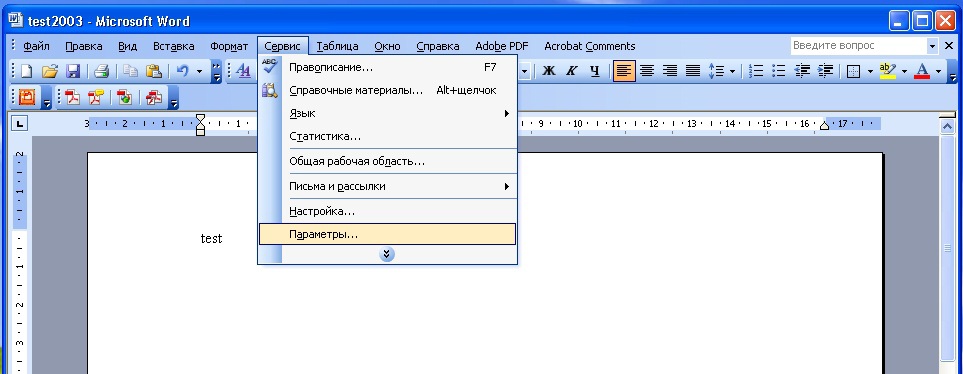
ผ่านเมนูด้านบนไปที่พารามิเตอร์บริการ
- จากนั้นเข้าสู่แท็บ " ความปลอดภัย"และคลิกที่" ลายเซ็นดิจิทัล»
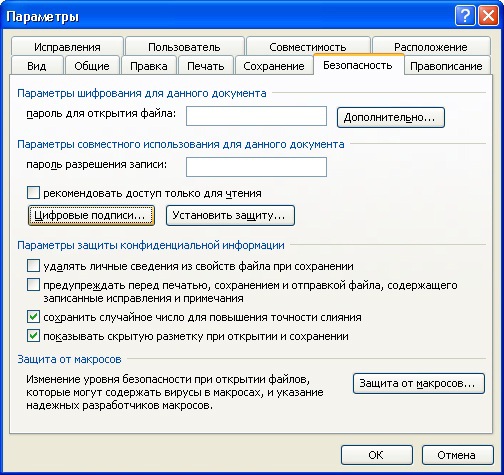
คลิกที่ "ลายเซ็นดิจิทัล"
- หน้าต่างจะเปิดซึ่งคุณสามารถเพิ่มใบรับรองสำหรับลายเซ็นอิเล็กทรอนิกส์และคลิกที่ " เพิ่ม».

คลิกที่ "เพิ่ม"
- ในหน้าต่างใหม่คุณจะเห็นรายการของใบรับรองทั้งหมดที่ติดตั้งในคอมพิวเตอร์ของคุณไฮไลต์ใบรับรองคลิกที่ " ตกลง».

ไฮไลต์ใบรับรองคลิกที่ "ตกลง"
- ใบรับรองจะถูกเพิ่มไปยังหน้าต่างก่อนหน้าคลิกที่ " ตกลง»

คลิกที่ "ตกลง"
- ถัดไปคุณจะต้องป้อนรหัสผ่านสำหรับคอนเทนเนอร์ของใบรับรองของคุณใส่ DAW " จดจำรหัสผ่าน"และคลิกที่" ตกลง».

ป้อนรหัสผ่านให้ทำเครื่องหมายที่ช่องทำเครื่องหมายเพื่อ "จดจำรหัสผ่าน" และคลิกที่ "ตกลง"
- ตอนนี้เมื่อเปิดเอกสารที่ลงชื่อด้วยวิธีนี้คุณจะเห็นไอคอนลายเซ็นอิเล็กทรอนิกส์ที่มุมขวาล่าง (นี่เป็นกรณีหากคุณต้องการให้แน่ใจว่าเอกสาร " คำ.»ลงนามลายเซ็นดิจิทัล)
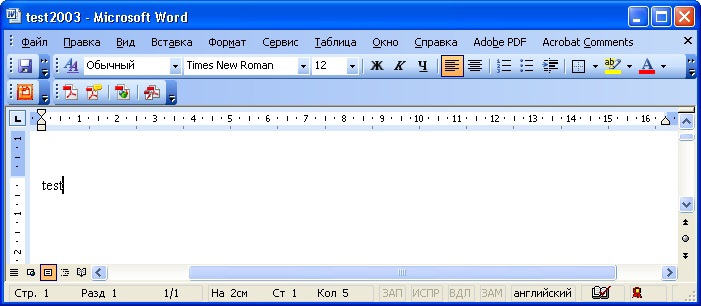
เมื่อเปิดเอกสารที่ลงชื่อด้วยวิธีนี้คุณจะเห็นไอคอนลายเซ็นอิเล็กทรอนิกส์ที่มุมขวาล่าง
- หากคุณทำการเปลี่ยนแปลงเอกสารนี้ EDS จะหายไปและคุณจะเห็นการแจ้งเตือนดังกล่าว

หากคุณทำการเปลี่ยนแปลงเอกสารนี้ EDS จะหายไป
เราใส่ลายเซ็นอิเล็กทรอนิกส์ใน Word 2007 โดยใช้ "cryptopro"
- เรียกใช้เอกสารให้คลิกที่ "ปุ่ม" MS Word"ที่มุมซ้ายบนจากนั้นไปที่" เตรียมตัว—เพิ่มลายเซ็นดิจิทัล».
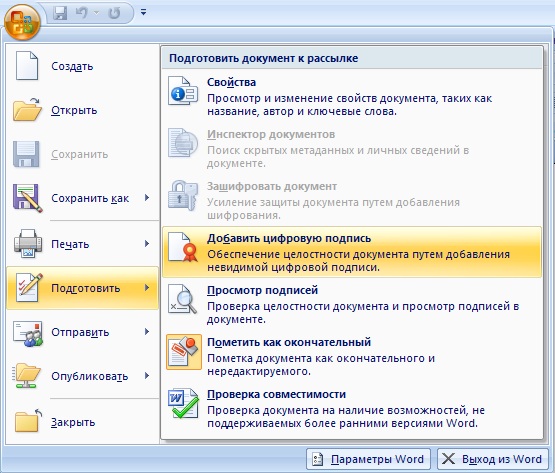
ไปที่ "เตรียม - เพิ่มลายเซ็นดิจิทัล"
- หน้าต่างจะเปิดขึ้นเพื่อสร้างลายเซ็นอิเล็กทรอนิกส์ ที่นี่เช่นเดียวกับในกรณีก่อนหน้าคุณต้องระบุใบรับรองของคุณติดตั้งบนคอมพิวเตอร์

หน้าต่างเปิดขึ้นเพื่อสร้างลายเซ็นอิเล็กทรอนิกส์
- กด " การเปลี่ยนแปลง"และในหน้าต่างใหม่ให้เลือกใบรับรองคลิกที่" ตกลง»

ในหน้าต่างใหม่เลือกใบรับรองคลิกที่ "ตกลง"
- ถัดไปหน้าต่างอินพุตรหัสผ่านจะเปิดขึ้น (ในลักษณะเดียวกับในการเรียนการสอนก่อนหน้านี้) ระบุรหัสผ่านและคลิกที่ " ตกลง».

ระบุรหัสผ่านและคลิกที่ "ตกลง"
- หลังจากนั้นโปรแกรมจะยืนยันว่ารหัสผ่านถูกป้อนอย่างถูกต้องเอกสารที่เซ็นชื่อ

เอกสารเซ็นชื่อ
- ตอนนี้ถ้าคุณต้องการทราบว่าเอกสารถูกเซ็นชื่อ " คำ."ลองดูที่แถบสถานะและตรวจสอบให้แน่ใจว่ามีไอคอนลายเซ็นดิจิทัลอยู่ที่นั่น
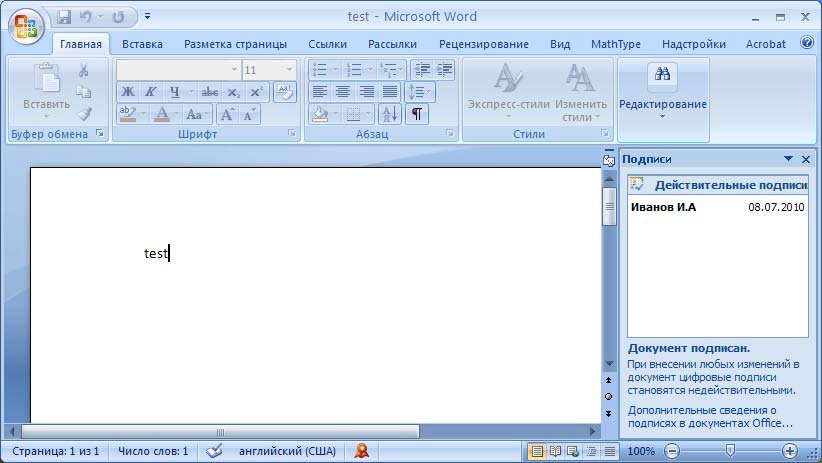
ลองดูที่แถบสถานะและตรวจสอบให้แน่ใจว่ามีไอคอนลายเซ็นดิจิทัลที่นั่น
- คลิกที่ไอคอนนี้เพื่อตรวจสอบสถานะของ EDS และข้อมูลบนลายเซ็นอิเล็กทรอนิกส์ของคุณจะปรากฏบนบานหน้าต่างด้านขวา คลิกขวาที่ " องค์ประกอบของลายเซ็น».
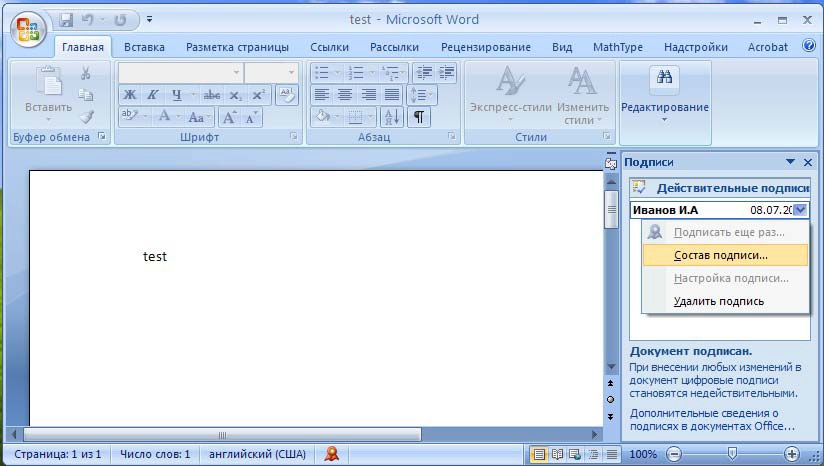
คลิกที่ไอคอนนี้เพื่อตรวจสอบสถานะ EDS
- หน้าต่างจะเปิดด้วยข้อมูลที่เกี่ยวข้อง
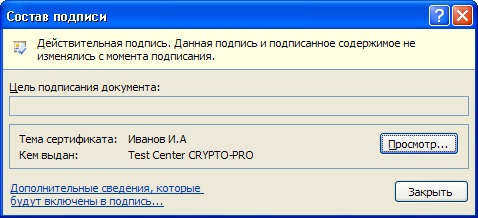
องค์ประกอบของลายเซ็น
เราใส่ลายเซ็นอิเล็กทรอนิกส์ใน "Word 2010/2013/2016" การใช้ "cryptopro"
- เรียกใช้เอกสารไปที่ " ไฟล์—ความฉลาด—เพิ่มลายเซ็นดิจิทัล»
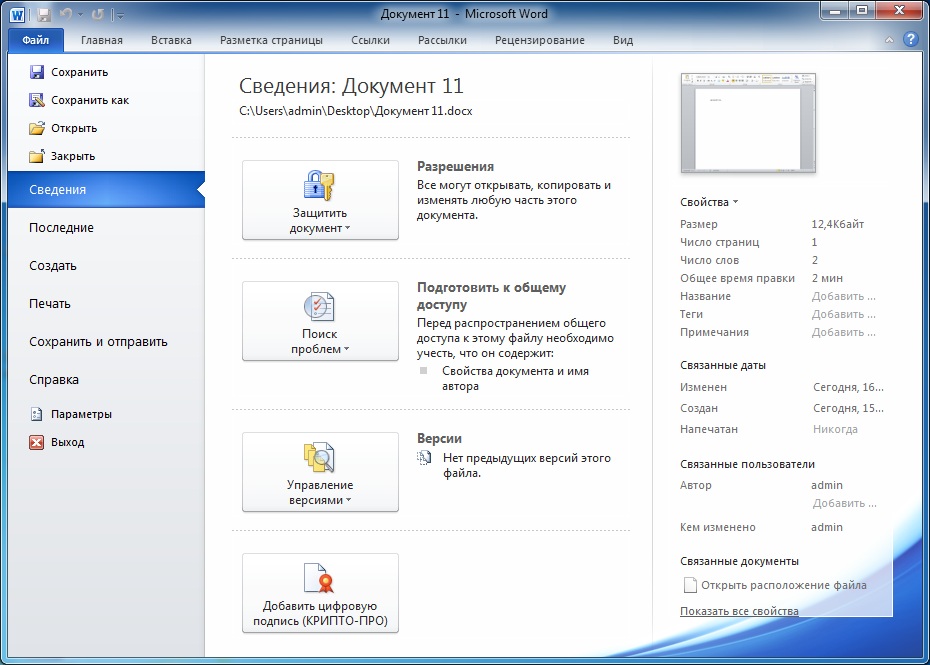
ไปที่ "ไฟล์ข้อมูล - เพิ่มลายเซ็นดิจิทัล"
- หน้าต่างจะเปิดสำหรับการทำใบรับรองอิเล็กทรอนิกส์โปรแกรมจะทำให้มันโดยอัตโนมัติ หากคุณต้องการติดตั้งใบรับรองอื่นจากนั้นคลิกที่ " การเปลี่ยนแปลง».

คลิกที่ "แก้ไข"
- ถัดไปหน้าต่างจะเปิดที่คุณสามารถเลือกใบรับรองที่เหมาะสม ไฮไลต์และคลิกที่ " ตกลง».

หน้าต่างจะเปิดที่คุณสามารถเลือกใบรับรองที่เหมาะสม
- ตอนนี้ป้อนรหัสผ่านคลิกที่ " ตกลง»

ป้อนรหัสผ่านคลิกที่ "ตกลง"
- หากทุกอย่างถูกป้อนอย่างถูกต้องคุณจะเห็นการแจ้งเตือนที่เหมาะสม

Signature บันทึกเรียบร้อยแล้ว
- หากคุณสนใจที่จะเข้าใจว่าเอกสาร " คำ.»ลงนามแล้วลองดูที่แถบสถานะ ต้องมีไอคอนลายเซ็นดิจิทัล
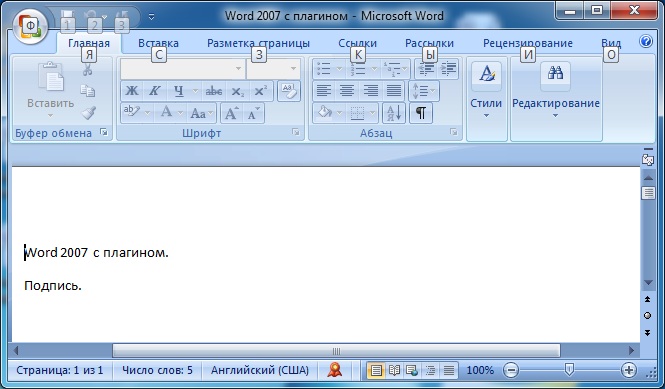
ลองดูที่แถบสถานะจะต้องมีไอคอนลายเซ็นดิจิทัล

สวัสดี! ฉันป้อนพารามิเตอร์ทั้งหมดตามที่ระบุไว้ในเว็บไซต์ แต่หลังจากพยายามที่จะลงนามในอัลกอริทึมการเข้ารหัสปรากฏขึ้นไม่ได้ติดตั้งบนคอมพิวเตอร์เครื่องนี้ ช่วยฉันด้วย.